Roblox 2 Stufenüberprüfungsprozess nicht Senden des E -Mail -Überprüfungscode
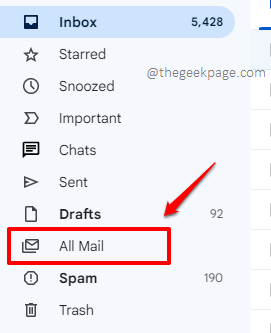
- 3515
- 340
- Tamina Liebach
Roblox ist eine äußerst beliebte Social -Gaming -Plattform, die viele Benutzer abhängig sind und mit der sie Spiele spielen und mit anderen Spielern interagieren. Es gibt viele Spielgenres, aus denen Sie auswählen können, und jedes Spiel wird als Erfahrung bezeichnet. Sie können Spiele spielen, Sie können Spiele erstellen, Sie können mit den Spielern und mit anderen Spielern chatten, und die Funktionen von Roblox sind endlos.
Weil Roblox so sehr beliebt ist, sind die Chancen, dass Ihr Roblox -Konto gehackt wird. In diesem Fall wird der 2 -Schritt -Überprüfungsprozess zum Anmelden in Ihrem Roblox -Konto nützlich. Wenn der 2-stufige Überprüfungsprozess aktiviert ist, können Sie zusammen mit dem Kennwort zum Zeitpunkt der Anmeldung auch eine zweite Form der Authentifizierung angeben. Die meisten Menschen ziehen es vor, diese zweite Form der Authentifizierung zu geben Email. Das heißt, ein Bestätigungscode wird zum Zeitpunkt der Anmeldung an Ihre registrierte E -Mail -ID gesendet. Klingt super cool? Ja, alles ist cool, solange Sie den Code erhalten! Was ist, wenn Sie den Code nicht erhalten und sich nicht anmelden können? Nun, dann beginnt der Panikmodus!
Machen Sie sich keine Sorgen mehr darüber, warum Roblox Ihnen den E-Mail-Überprüfungscode als Teil des 2-Stufen-Überprüfungsprozesses nicht sendet. Wir haben hier alle möglichen Lösungen behandelt, die Sie versuchen können, Roblox zu veranlassen, Ihnen E -Mail -Überprüfungscodes ohne Ausfall zu senden. Also lasst uns sofort einspringen, sollen wir?
Inhaltsverzeichnis
- Lösung 1: Überprüfen Sie Ihre Junk / Spam -E -Mails
- Lösung 2: Installieren Sie die VPN -Anwendung und versuchen Sie es
- Lösung 3: Löschen von Roblox -Anwendungsdaten und Cache
- Lösung 4: Wenden Sie sich an Roblox -Kundendienstunterstützung
Lösung 1: Überprüfen Sie Ihre Junk / Spam -E -Mails
Das allererste, was Sie tun sollten, ist zu überprüfen. Sie sollten den E -Mail -Posteingang des Mail -Kontos über überprüfen, mit dem Ihr Roblox -Konto verknüpft ist.
Nachdem Sie sichergestellt haben, dass der E -Mail -Posteingang der richtige ist. Dafür klicken Sie auf die Jegliche Post Registerkarte in Ihrem E -Mail -Client und prüfen Sie, ob Sie dort Ihre Roblox -Mail finden können.
Wenn kein Glück, fühlen Sie sich noch nicht entmutigt, probieren Sie einfach die nächste Lösung in der Schlange aus!
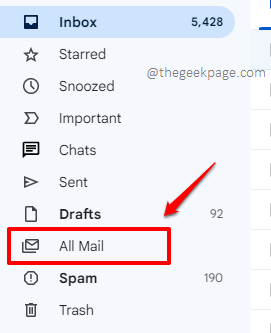
Lösung 2: Installieren Sie die VPN -Anwendung und versuchen Sie es
Manchmal stellen Sie sich möglicherweise dem Problem von Roblox an, den E -Mail -Überprüfungscode nicht zu senden, da Sie versuchen, sich direkt in Ihrer Internetverbindung anzumelden. Wenn Sie eine VPN -Anwendung installieren und versuchen, sich bei Roblox anzumelden, kann dies Ihr Problem leicht beheben.
Schritt 1: Starte den Spielladen Anwendung durch Klicken auf das Symbol von der Anwendungsschublade.
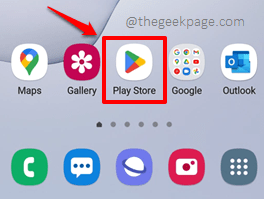
Schritt 2: Jetzt suchen und installieren Sie eine VPN -Anwendung Ihrer Wahl. Wir haben beschlossen, mit zu gehen Turbo VPN, Da ist es kostenlos und zuverlässig. Sobald Sie die VPN -Anwendung Ihrer Wahl gefunden haben, drücken Sie die Installieren Taste.
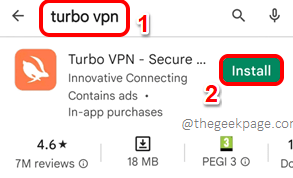
Schritt 3: Sobald die VPN -Anwendung installiert ist, öffnen Sie sie und klicken Sie auf die Verbinden Taste.
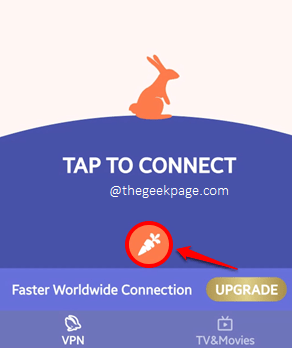
Schritt 4: Wenn der folgende Bildschirm geöffnet ist und nach Berechtigungen von Verbindungsanforderungen gefragt wird, klicken Sie auf die OK Taste, um fortzufahren.
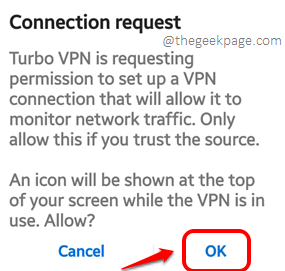
Schritt 5: Sie erhalten nun die folgende Erfolgsnachricht, die besagt, dass Sie über die Server eines anderen Landes mit dem Internet verbunden sind, um Ihre Identität zu maskieren.
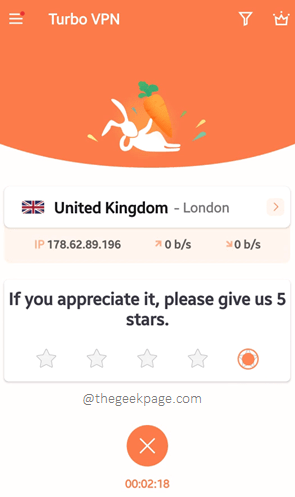
Schritt 6: Jetzt ist die Zeit zu Zeit Start Die Roblox Anwendung.
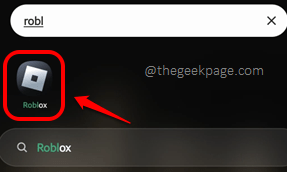
Schritt 7: Wenn die Roblox -Anwendung geöffnet wird, drücken Sie die Anmeldung Taste wie unten gezeigt.
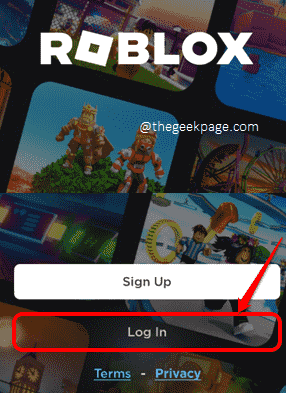
Schritt 8: Geben Sie Ihr Nutzername Und Passwort und schlage die Anmeldung Taste.
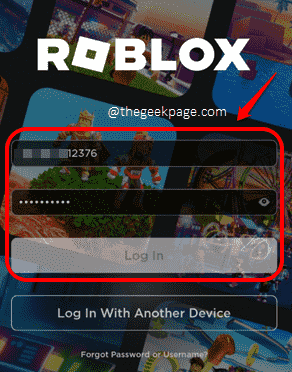
Schritt 9: Sie werden sofort auf den 2-Stufen-Überprüfungsbildschirm gebracht, wo Sie den Bestätigungscode eingeben müssen, den Sie über Ihre registrierte E-Mail erhalten.
Wenn unsere Lösung fruchtbar war, sollte der E -Mail -Überprüfungscode in Ihrem E -Mail -Posteingang auf Sie warten. Geben Sie den Code ein und klicken Sie auf den Verifizieren Taste, um den Anmeldungsprozess erfolgreich abzuschließen.
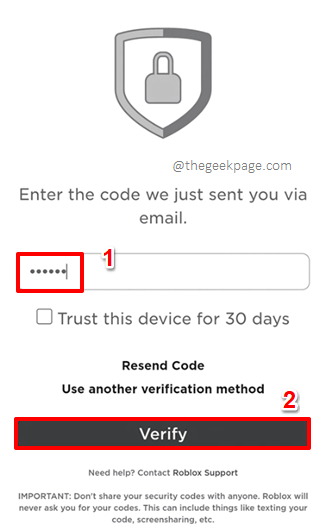
Lösung 3: Löschen von Roblox -Anwendungsdaten und Cache
Wenn die oben genannten 2 Methoden nicht für Sie funktionierten, lass uns nun die Roblox Anwendungsdaten und Cache.
Schritt 1: Starte den Einstellungen Anwendung durch Klicken auf das Symbol.
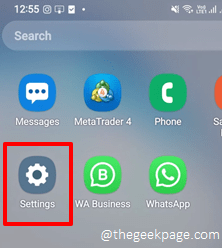
Schritt 2: Klicken Sie auf dem Bildschirm Einstellungen auf die genannte Fliese Apps.
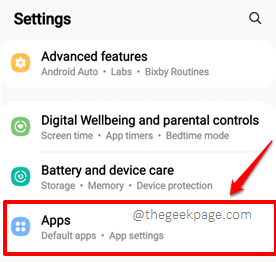
Schritt 3: Scrollen Sie nach unten, suchen Sie und klicken Sie auf die genannte App Roblox.
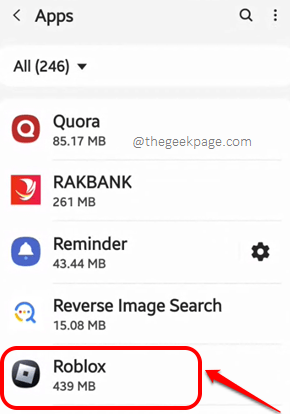
Schritt 4: Klicken Sie als nächstes auf die Lagerung Möglichkeit.
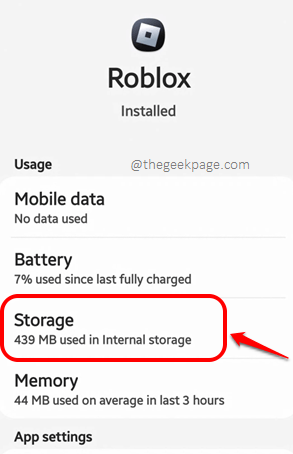
Schritt 5: Jetzt am Ende des Lagerung Bildschirm klicken Sie auf die Daten löschen Taste und auf der Cache leeren Schaltfläche zum Löschen der App -Daten und des Cache jeweils.
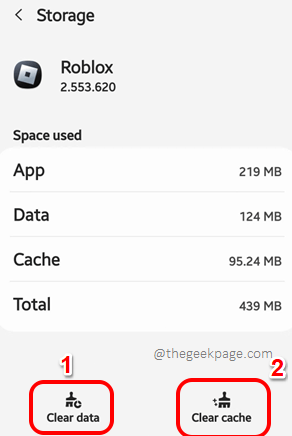
Sobald die App-Daten und der Cache gelöscht wurden.
Lösung 4: Wenden Sie sich an Roblox -Kundendienstunterstützung
Wenn keine der oben genannten Lösungen für Sie funktioniert hat, können Sie jetzt versuchen, die Roblox -Kundenbetreuung über ihre Bewerbung selbst zu kontaktieren.
Schritt 1: Starte den Roblox Anwendung durch Klicken auf das Symbol.
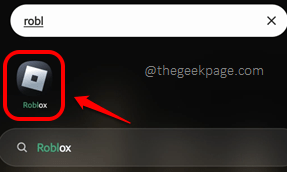
Schritt 2: Klick auf das Anmeldung Taste.
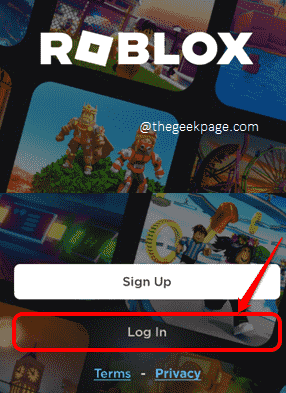
Schritt 3: Geben Sie Ihr Nutzername Und Passwort und dann die Anmeldung Taste wie unten gezeigt.
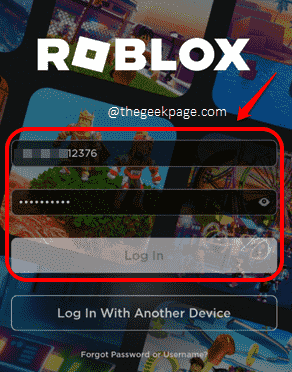
Schritt 4: Sie werden nun auf die 2-Stufen-Überprüfungsseite gebracht. Unter dem Verifizieren Klicken Sie auf den Link mit der Aufschrift mit der Schaltfläche Wenden Sie sich an Roblox Support.
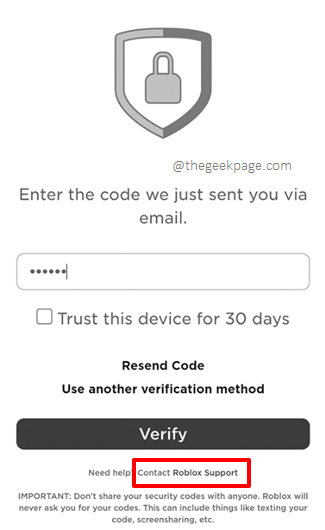
Schritt 5: Sie werden jetzt auf einer Webseite sein. Scrollen Sie ganz nach unten, um den benannten Abschnitt zu finden Fehlerbehebung. Klicken Sie unter dem Abschnitt Fehlerbehebung auf die Wenden Sie sich hier an die Unterstützung Link wie im Screenshot unten gezeigt.
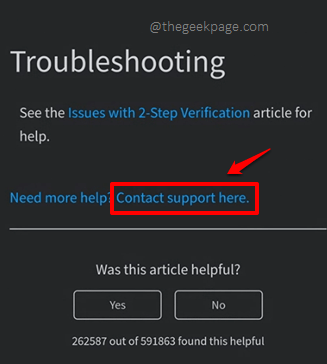
Schritt 6: Sie werden gebeten, sich auf dem folgenden Bildschirm bei Ihrem Roblox -Konto anzumelden. Entweder gib deine Geburtsdatum oder Ihre Nutzername Und Passwort um diesen Schritt zu vervollständigen.
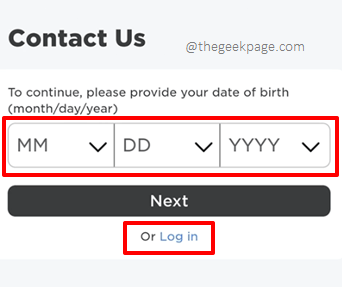
Schritt 7: Sobald Sie bei der sind Details ausgeben Einreichungsseite geben Sie Ihre Kontaktdaten im oberen Teil des Formulars an. Beschreiben Sie im unteren Teil des Formulars Ihr Problem und geben Sie dem Roblox -Team die erforderlichen Informationen, um Sie zu unterstützen. Bitte schauen Sie sich den Screenshot unten an, um ein klareres Bild zu erhalten.
Sobald Sie alle fertig sind, schlagen Sie die Einreichen Button unten und warten Sie, bis das Roblox -Team auf Ihre Abfrage reagiert.
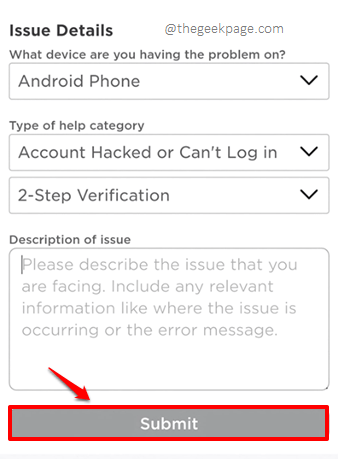
Bitte teilen Sie uns in dem Kommentarbereich mit, welche Methode das Problem für Sie behoben hat.
Bitte kommen Sie zurück, um mehr technische Tricks, Tipps, How-Tos, Lösungen und Hacks zu erhalten!
- « So blockieren Sie ein Programm aus dem Zugriff auf das Internet unter Windows 10
- So können Sie gelöschte Fotos auf Ihrem iPhone wiederherstellen »

